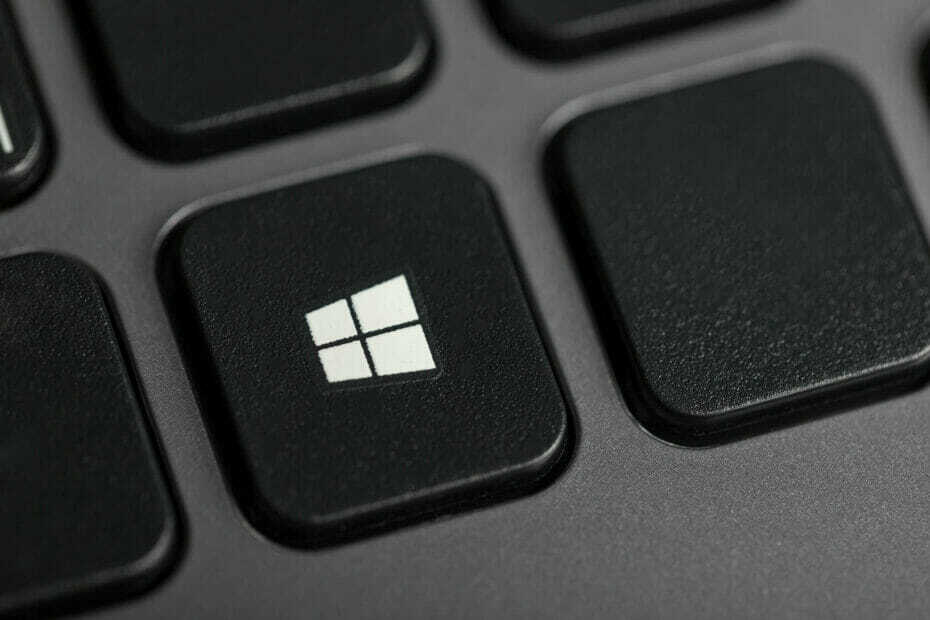- Много потребители забелязаха, че лентата на задачите им стана бяла след последните актуализации на Windows.
- The Бялата лента на задачите на Windows 10 може сериозно да повлияе на фокуса на екрана, така че трябва да разгледате настройките за персонализация на системата.
- Тогава имате и настройки на цвета на лентата на задачите или настройки на региона, които влияят на детайлите на цвета.
- Има и команда на системния регистър, която да опитате, ако не ви харесва, че лентата на задачите е бяла.
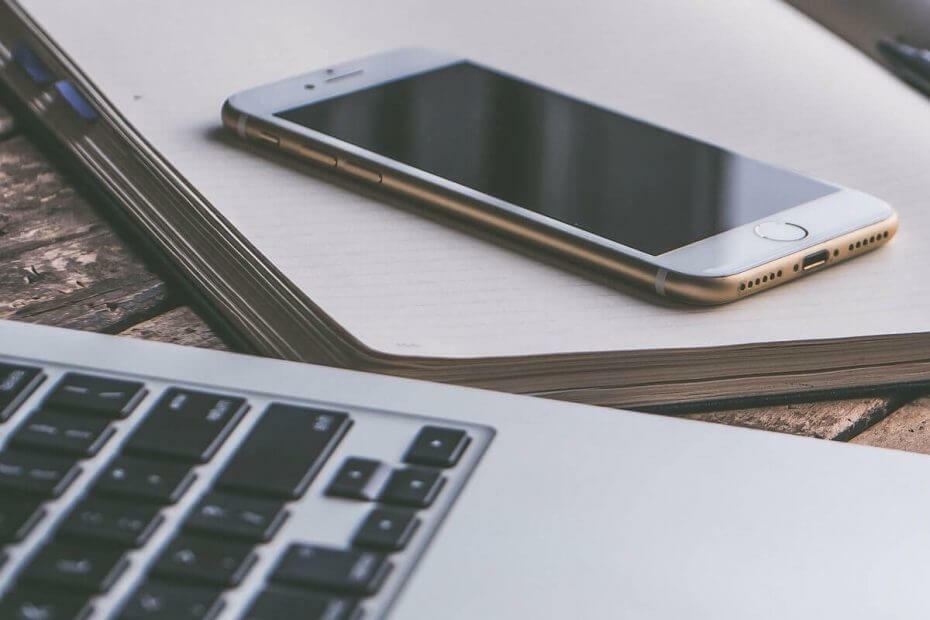
Този софтуер ще поддържа драйверите ви работещи, като по този начин ви предпазва от често срещани компютърни грешки и отказ на хардуер. Проверете всичките си драйвери сега в 3 лесни стъпки:
- Изтеглете DriverFix (проверен файл за изтегляне).
- Щракнете Започни сканиране за да намерите всички проблемни драйвери.
- Щракнете Актуализиране на драйвери за да получите нови версии и да избегнете неизправности в системата.
- DriverFix е изтеглен от 0 читатели този месец.
Редица потребители на Windows 10 съобщиха, че техните Лента на задачите избледня изведнъж. Това накара много потребители да мислят, че някой друг е имал достъп до техния компютър, но за щастие единствената промяна беше цветът.
Защо лентата на задачите ми е бяла в Windows 10?
Понякога, когато Windows 10 актуализира системните файлове, някои настройки може да се разбъркат малко. Въпреки че този проблем е строго визуален, потребителите не бяха доволни, че това се е случило.
Някои от тях дори казаха, че са спрели да инсталират актуализации на Windows 10, за да избегнат други промени.
Този проблем по никакъв начин не засяга функционалността на Windows 10, но в някои случаи хората не могат да различават фиксираните си приложения от белия фон.
Поради тази причина в тази статия ще проучим най-добрия начин за справяне с този проблем и ще настроим бързо лентата на задачите на желания цвят.
Какво мога да направя, ако лентата на задачите на Windows е бяла?
1. Режими за ощипване в настройките за персонализация
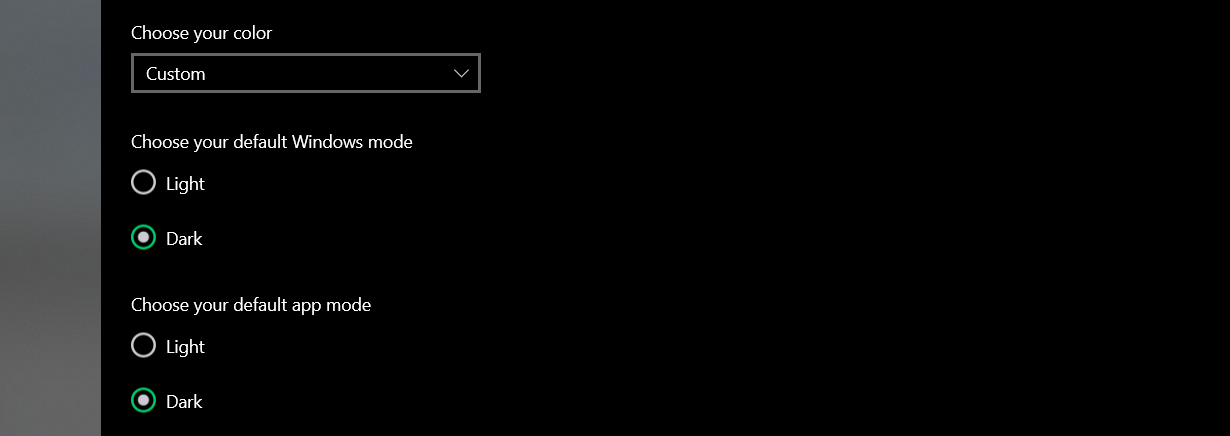
- Отворете настройките на Windows.
- Изберете Персонализация, след което отворете Цветове.
- Под Изберете вашите цветове изберете Персонализиран.
- Превключете както режима на Windows по подразбиране, така и цветовите опции по подразбиране, докато получите желания резултат.
2. Проверете настройките на цвета на лентата на задачите
- Щракнете с десния бутон върху празно място на вашия работен плот и изберете Персонализирайте.
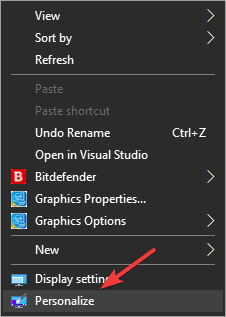
- Изберете Цветове в десния списък.
- Превключване На опцията Показване на цвят в Старт, лентата на задачите и центъра за действие.
- Ако искате да изберете определен цвят, деактивирайте опцията Автоматично изберете цвят на акцента от моя фон. (Деактивирането на тази опция ще позволи на Windows да избере цвят за вашата лента на задачите въз основа на фона на работния плот)
- От Изберете вашия акцент цвят раздел, изберете предпочитания от вас цветен вариант.
Искате ли да покажете иконата на мрежата на вашата лента на задачите? Ето как да го направите!
3. Променете настройките на региона на Windows 10
- Натиснете Win + X клавиши на клавиатурата и изберете Настройки.
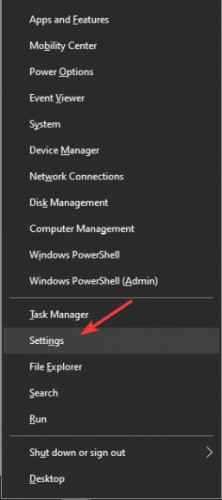
- В прозореца Настройки изберете Време и език опция.
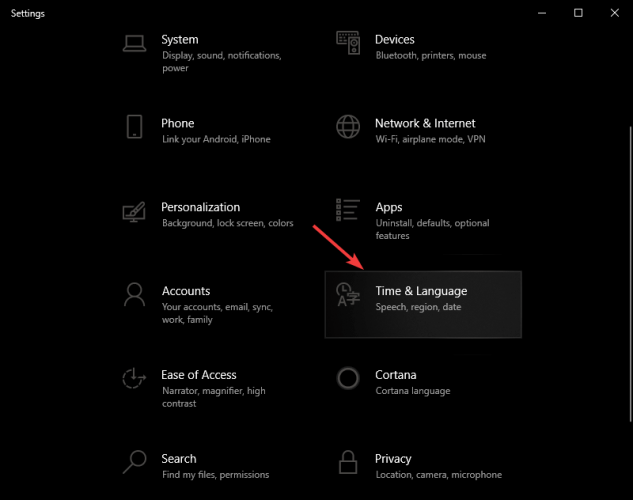
- Кликнете върху Регион и изберете място, в което е Cortana не на разположение (примери включват Габон, Сенегал, Самоа, Тайван и др.)
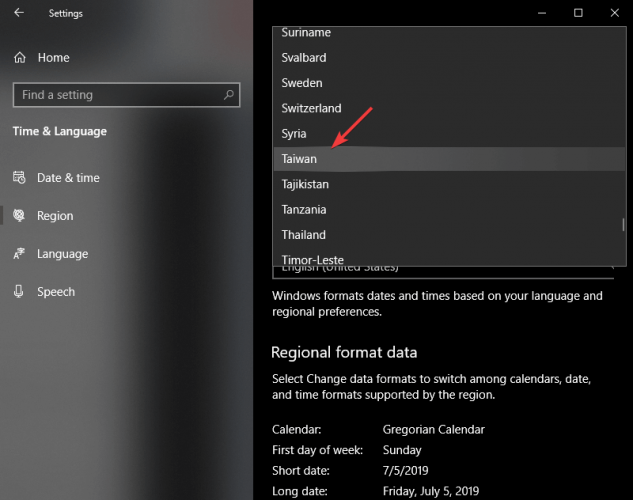
- Щракнете върху Започнете бутон -> щракнете върху снимката на вашия профил и изберете Отписване.
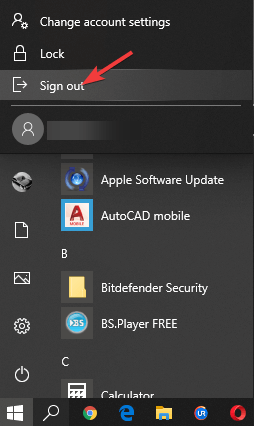
- Влезте отново в акаунта си.
- последвам стъпки 1,2 и 3 от този метод, за да пренастроите вашия Регион настройки към настройката по подразбиране.
4. Ощипване на системния регистър
- Натиснете Win + R клавиши на клавиатурата, напишете regedit в полето Run и натиснете Въведете.
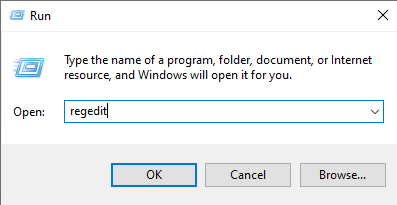
- Вътре в Редактор на регистъра, отворете този път:
HKEY_CURRENT_USER \ Software \ Microsoft \ Windows \ CurrentVersion \ Search \ Flighting \ 0 \ WhiteSearchBox - Щракнете двукратно върху Стойност ключ в десния панел -> задайте стойността на 0.
- Натиснете Добре.
- Рестартирайте компютъра си.
Забележка: Моля, уверете се, че сте създали точка за възстановяване, преди да промените стойностите в редактора на системния регистър. Промяната на стойностите в системния регистър без подходящи указания може да направи системата ви неизползваема.
В тази статия проучихме бърза корекция на проблеми, причинени от превръщането на лентата на задачите в бяло в Windows 10. Моля, не забравяйте да следвате стъпките в реда, в който са написани, за да избегнете проблеми.
Ще се радваме да знаем дали това ръководство ви е помогнало. Моля, уведомете ни, като използвате секцията за коментари по-долу.